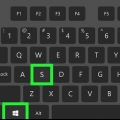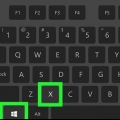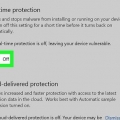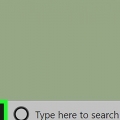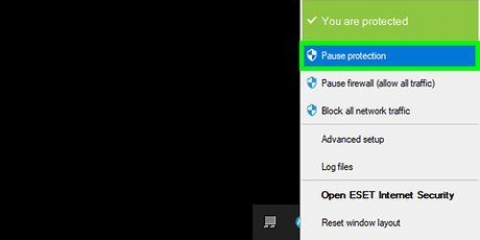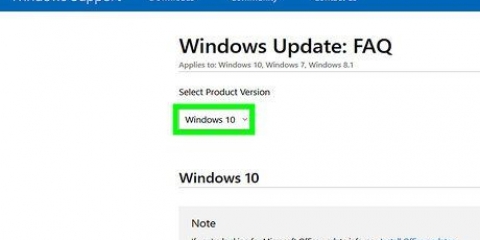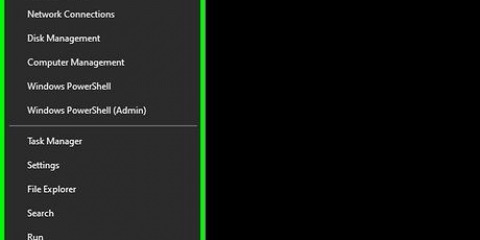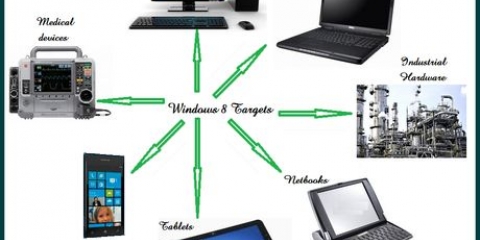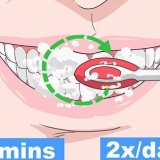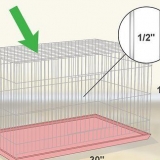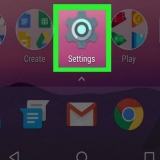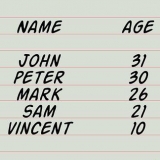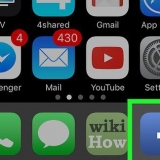Find din wi-fi-adgangskode i windows
Denne vejledning viser dig, hvordan du finder den gemte Wi-Fi-adgangskode til din aktive trådløse forbindelse i Windows.
Trin

1. Klik på Windows-menuen/Start-menuen. Dette er knappen med Windows-logoet på. Denne knap er normalt placeret i nederste venstre hjørne af skærmen.

2. Klik på Indstillinger.
.
3. Klik påNetværks- og internetindstillinger.

4. Klik påStatus. Dette er muligheden øverst i venstre panel. Det burde allerede være valgt som standard.
Hvis du ikke allerede er tilsluttet et trådløst netværk, skal du gøre det, før du fortsætter.

5. Klik påSkift adapterindstillinger. Et vindue kaldet Netværksforbindelser åbnes nu.
Hvis du ikke kan se denne mulighed, skal du trykke på ⊞ vinde+s for at åbne søgefunktionen i Windows, skriv netværksforbindelser og klik derefter Netværksforbindelser.

6. Højreklik på det WiFi-netværk, du er tilsluttet.

7. Klik påStatus.

8. Klik påTilslutningsegenskaber.

9. Klik på fanenSikkerhed. Adgangskoden er i boksen "Netværkssikkerhedsnøgle", men er stadig skjult.

10. Sæt et flueben i feltet for `Vis tegn`. Den skjulte adgangskode vil nu blive vist i boksen `Netværkssikkerhedsnøgle`.
Artikler om emnet "Find din wi-fi-adgangskode i windows"
Оцените, пожалуйста статью
Lignende
Populær